PEUGEOT PARTNER TEPEE 2020 Manuale duso (in Italian)
Manufacturer: PEUGEOT, Model Year: 2020, Model line: PARTNER TEPEE, Model: PEUGEOT PARTNER TEPEE 2020Pages: 216, PDF Dimensioni: 8.55 MB
Page 181 of 216
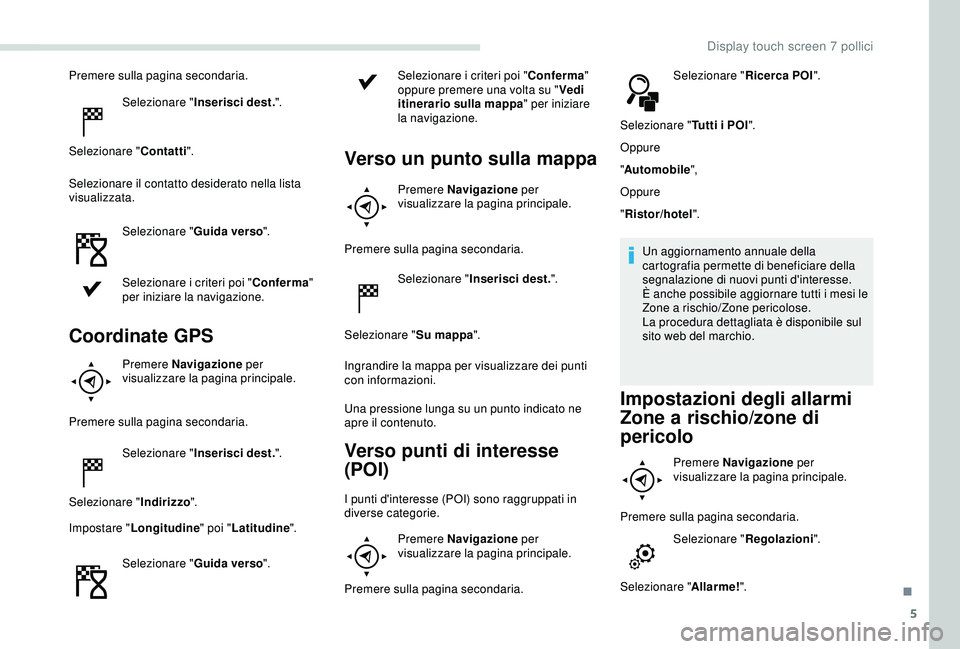
5
Premere sulla pagina secondaria.Selezionare " Inserisci dest. ".
Selezionare " Contatti".
Selezionare il contatto desiderato nella lista
visualizzata.
Selezionare " Guida verso".
Selezionare i criteri poi " Conferma"
per iniziare la navigazione.
Coordinate GPS
Premere Navigazione per
visualizzare la pagina principale.
Premere sulla pagina secondaria. Selezionare " Inserisci dest. ".
Selezionare " Indirizzo".
Impostare " Longitudine " poi "Latitudine ".
Selezionare " Guida verso". Selezionare i criteri poi "
Conferma"
oppure premere una volta su " Vedi
itinerario sulla mappa " per iniziare
la navigazione.
Verso un punto sulla mappa
Premere Navigazione per
visualizzare la pagina principale.
Premere sulla pagina secondaria. Selezionare " Inserisci dest. ".
Selezionare " Su mappa".
Ingrandire la mappa per visualizzare dei punti
con informazioni.
Una pressione lunga su un punto indicato ne
apre il contenuto.
Verso punti di interesse
(POI)
I punti d'interesse (POI) sono raggruppati in
diverse categorie. Premere Navigazione per
visualizzare la pagina principale.
Premere sulla pagina secondaria. Selezionare "
Ricerca POI".
Selezionare " Tutti i POI".
Oppure
" Automobile ",
Oppure
" Ristor/hotel ".
Un aggiornamento annuale della
cartografia permette di beneficiare della
segnalazione di nuovi punti d'interesse.
È anche possibile aggiornare tutti i mesi le
Zone a rischio/Zone pericolose.
La procedura dettagliata è disponibile sul
sito web del marchio.
Impostazioni degli allarmi
Zone a rischio/zone di
pericolo
Premere Navigazione per
visualizzare la pagina principale.
Premere sulla pagina secondaria. Selezionare " Regolazioni".
Selezionare " Allarme!".
.
Display touch screen 7 pollici
Page 182 of 216
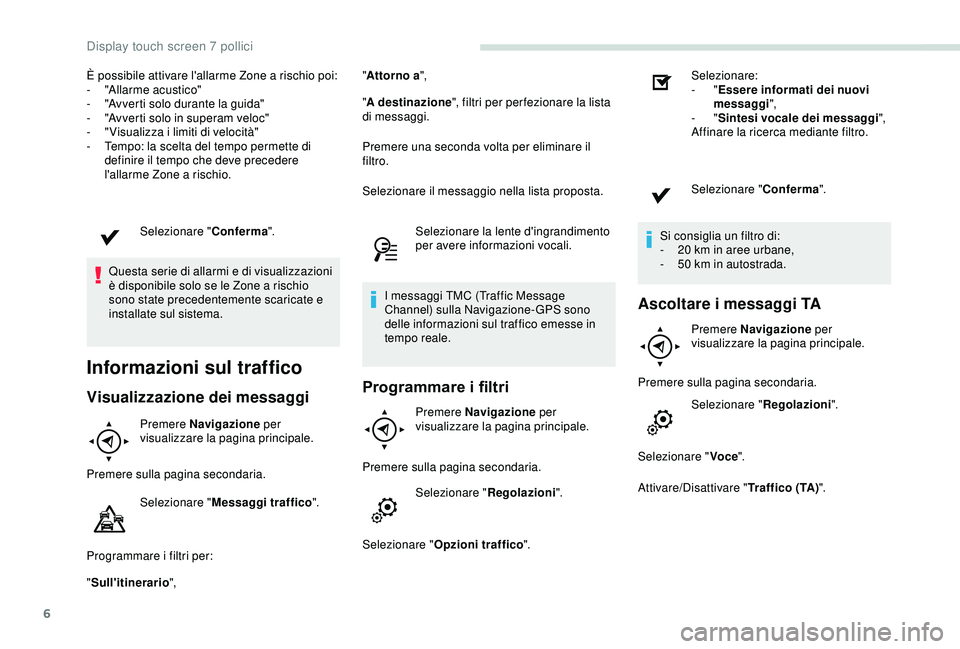
6
È possibile attivare l'allarme Zone a rischio poi:
- "Allarme acustico"
-
"
Avverti solo durante la guida"
-
"
Avverti solo in superam veloc"
-
"
Visualizza i limiti di velocità"
-
T
empo: la scelta del tempo permette di
definire il tempo che deve precedere
l'allarme Zone a rischio.
Selezionare " Conferma".
Questa serie di allarmi e di visualizzazioni
è disponibile solo se le Zone a rischio
sono state precedentemente scaricate e
installate sul sistema.
Informazioni sul traffico
Visualizzazione dei messaggi
Premere Navigazione per
visualizzare la pagina principale.
Premere sulla pagina secondaria. Selezionare " Messaggi traffico ".
Programmare i filtri per:
" Sull'itinerario ", "
Attorno a ",
" A destinazione ", filtri per per fezionare la lista
di messaggi.
Premere una seconda volta per eliminare il
filtro.
Selezionare il messaggio nella lista proposta.
Selezionare la lente d'ingrandimento
per avere informazioni vocali.
I messaggi TMC (Traffic Message
Channel) sulla Navigazione-GPS sono
delle informazioni sul traffico emesse in
tempo reale.
Programmare i filtri
Premere Navigazione per
visualizzare la pagina principale.
Premere sulla pagina secondaria. Selezionare " Regolazioni".
Selezionare " Opzioni traffico ". Selezionare:
-
"
Essere informati dei nuovi
messaggi ",
- "
Sintesi vocale dei messaggi ",
Affinare la ricerca mediante filtro.
Selezionare " Conferma".
Si consiglia un filtro di:
-
2
0 km in aree urbane,
-
5
0 km in autostrada.
Ascoltare i messaggi TA
Premere Navigazione
per
visualizzare la pagina principale.
Premere sulla pagina secondaria. Selezionare " Regolazioni".
Selezionare " Voce".
Attivare/Disattivare " Traffico (TA)".
Display touch screen 7 pollici
Page 183 of 216
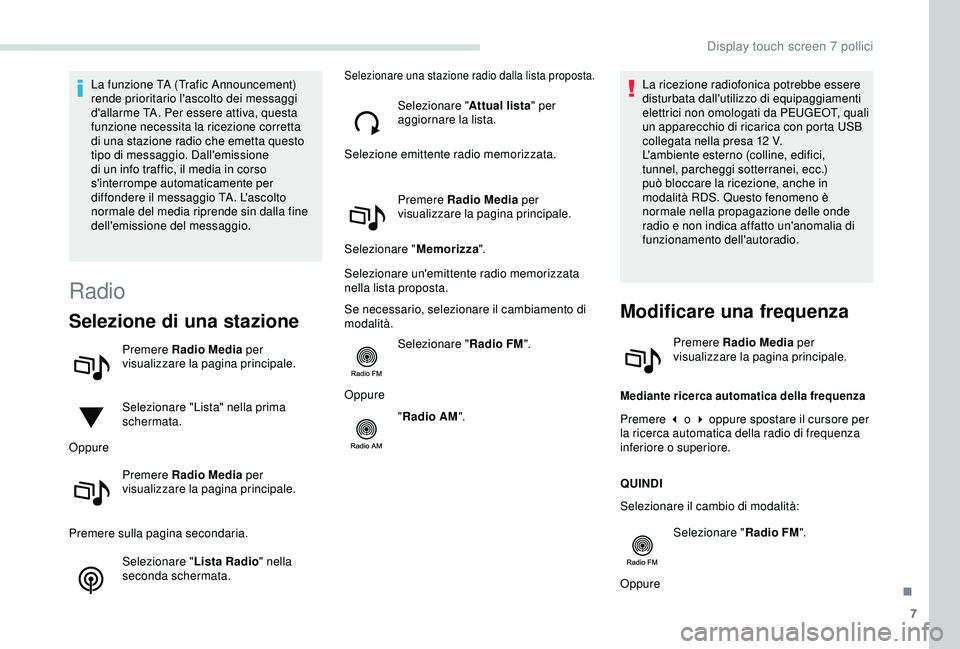
7
La funzione TA (Trafic Announcement)
rende prioritario l'ascolto dei messaggi
d'allarme TA. Per essere attiva, questa
funzione necessita la ricezione corretta
di una stazione radio che emetta questo
tipo di messaggio. Dall'emissione
di un info traffic, il media in corso
s'interrompe automaticamente per
diffondere il messaggio TA. L'ascolto
normale del media riprende sin dalla fine
dell'emissione del messaggio.
Radio
Selezione di una stazione
Premere Radio Media per
visualizzare la pagina principale.
Selezionare "Lista" nella prima
schermata.
Oppure
Premere Radio Media per
visualizzare la pagina principale.
Premere sulla pagina secondaria. Selezionare " Lista Radio" nella
seconda schermata.
Selezionare una stazione radio dalla lista proposta.
Selezionare " Attual lista" per
aggiornare la lista.
Selezione emittente radio memorizzata.
Premere Radio Media per
visualizzare la pagina principale.
Selezionare " Memorizza".
Selezionare un'emittente radio memorizzata
nella lista proposta.
Se necessario, selezionare il cambiamento di
modalità. Selezionare " Radio FM".
Oppure "Radio AM ". La ricezione radiofonica potrebbe essere
disturbata dall'utilizzo di equipaggiamenti
elettrici non omologati da PEUGEOT, quali
un apparecchio di ricarica con porta USB
collegata nella presa 12
V.
L'ambiente esterno (colline, edifici,
tunnel, parcheggi sotterranei, ecc.)
può bloccare la ricezione, anche in
modalità RDS. Questo fenomeno è
normale nella propagazione delle onde
radio e non indica affatto un'anomalia di
funzionamento dell'autoradio.
Modificare una frequenza
Premere Radio Media per
visualizzare la pagina principale.
Mediante ricerca automatica della frequenza
Premere 3 o 4 oppure spostare il cursore per
la ricerca automatica della radio di frequenza
inferiore o superiore.
QUINDI
Selezionare il cambio di modalità:
Selezionare " Radio FM".
Oppure
.
Display touch screen 7 pollici
Page 184 of 216
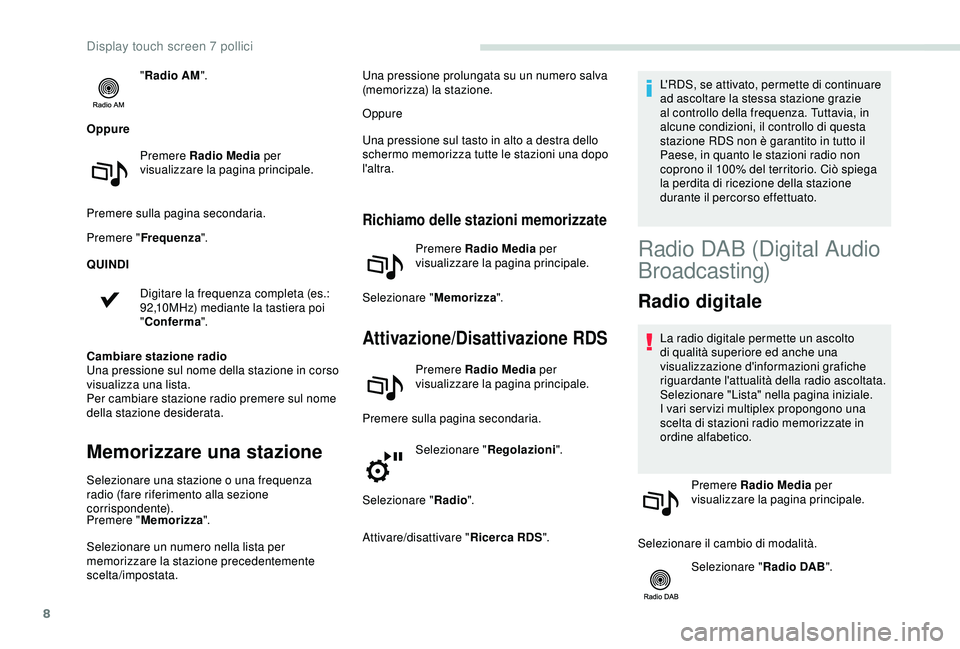
8
"Radio AM ".
Oppure Premere Radio Media per
visualizzare la pagina principale.
Premere sulla pagina secondaria.
Premere " Frequenza ".
QUINDI
Digitare la frequenza completa (es.:
92,10MHz) mediante la tastiera poi
"Conferma ".
Cambiare stazione radio
Una pressione sul nome della stazione in corso
visualizza una lista.
Per cambiare stazione radio premere sul nome
della stazione desiderata.
Memorizzare una stazione
Selezionare una stazione o una frequenza
radio (fare riferimento alla sezione
corrispondente).
Premere " Memorizza ".
Selezionare un numero nella lista per
memorizzare la stazione precedentemente
scelta/impostata. Oppure
Una pressione sul tasto in alto a destra dello
schermo memorizza tutte le stazioni una dopo
l'altra.
Richiamo delle stazioni memorizzate
Premere Radio Media
per
visualizzare la pagina principale.
Selezionare " Memorizza".
Attivazione/Disattivazione RDS
Premere Radio Media per
visualizzare la pagina principale.
Premere sulla pagina secondaria. Selezionare " Regolazioni".
Selezionare " Radio".
Attivare/disattivare " Ricerca RDS". L'RDS, se attivato, permette di continuare
ad ascoltare la stessa stazione grazie
al controllo della frequenza. Tuttavia, in
alcune condizioni, il controllo di questa
stazione RDS non è garantito in tutto il
Paese, in quanto le stazioni radio non
coprono il 100% del territorio. Ciò spiega
la perdita di ricezione della stazione
durante il percorso effettuato.
Una pressione prolungata su un numero salva
(memorizza) la stazione.
Radio DAB (Digital Audio
Broadcasting)
Radio digitale
La radio digitale permette un ascolto
di qualità superiore ed anche una
visualizzazione d'informazioni grafiche
riguardante l'attualità della radio ascoltata.
Selezionare "Lista" nella pagina iniziale.
I vari ser vizi multiplex propongono una
scelta di stazioni radio memorizzate in
ordine alfabetico.
Premere Radio Media per
visualizzare la pagina principale.
Selezionare il cambio di modalità. Selezionare " Radio DAB".
Display touch screen 7 pollici
Page 185 of 216
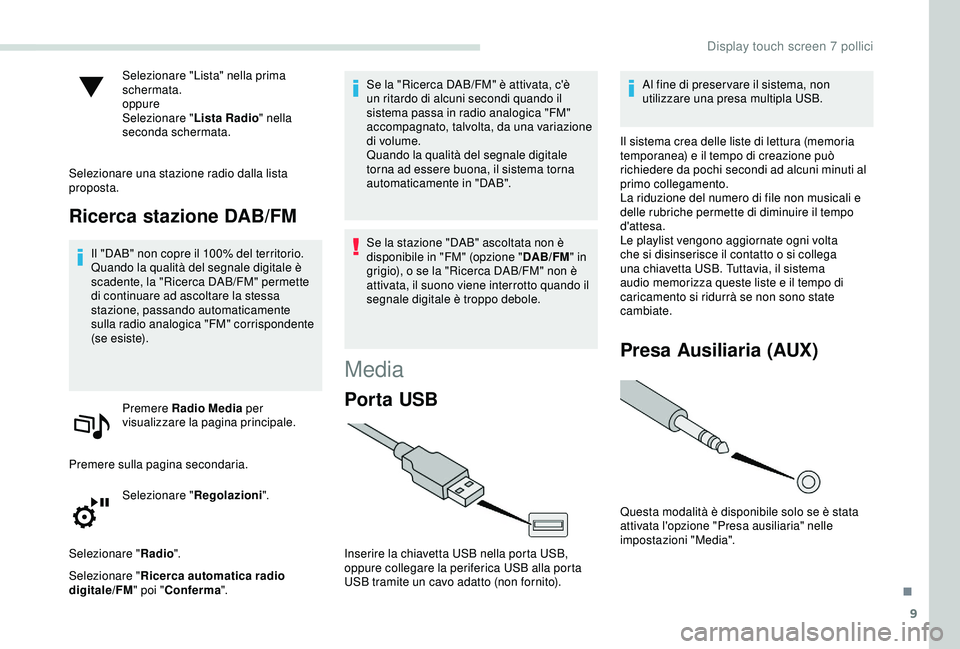
9
Selezionare "Lista" nella prima
schermata.
oppure
Selezionare "Lista Radio" nella
seconda schermata.
Selezionare una stazione radio dalla lista
proposta.
Ricerca stazione DAB/FM
Il "DAB" non copre il 100% del territorio.
Quando la qualità del segnale digitale è
scadente, la "Ricerca DAB/FM" permette
di continuare ad ascoltare la stessa
stazione, passando automaticamente
sulla radio analogica "FM" corrispondente
(s e e s i s te).
Premere Radio Media per
visualizzare la pagina principale.
Premere sulla pagina secondaria. Selezionare " Regolazioni".
Selezionare " Radio".
Selezionare " Ricerca automatica radio
digitale/FM " poi "Conferma ". Se la "Ricerca DAB/FM" è attivata, c'è
un ritardo di alcuni secondi quando il
sistema passa in radio analogica "FM"
accompagnato, talvolta, da una variazione
di volume.
Quando la qualità del segnale digitale
torna ad essere buona, il sistema torna
automaticamente in "DAB".
Se la stazione "DAB" ascoltata non è
disponibile in "FM" (opzione "
DAB/FM" in
grigio), o se la "Ricerca DAB/FM" non è
attivata, il suono viene interrotto quando il
segnale digitale è troppo debole.
Media
Por ta USB
Inserire la chiavetta USB nella porta USB,
oppure collegare la periferica USB alla porta
USB tramite un cavo adatto (non fornito). Al fine di preser vare il sistema, non
utilizzare una presa multipla USB.
Il sistema crea delle liste di lettura (memoria
temporanea) e il tempo di creazione può
richiedere da pochi secondi ad alcuni minuti al
primo collegamento.
La riduzione del numero di file non musicali e
delle rubriche permette di diminuire il tempo
d'attesa.
Le playlist vengono aggiornate ogni volta
che si disinserisce il contatto o si collega
una chiavetta USB. Tuttavia, il sistema
audio memorizza queste liste e il tempo di
caricamento si ridurrà se non sono state
cambiate.
Presa Ausiliaria (AUX)
Questa modalità è disponibile solo se è stata
attivata l'opzione "Presa ausiliaria" nelle
impostazioni "Media".
.
Display touch screen 7 pollici
Page 186 of 216
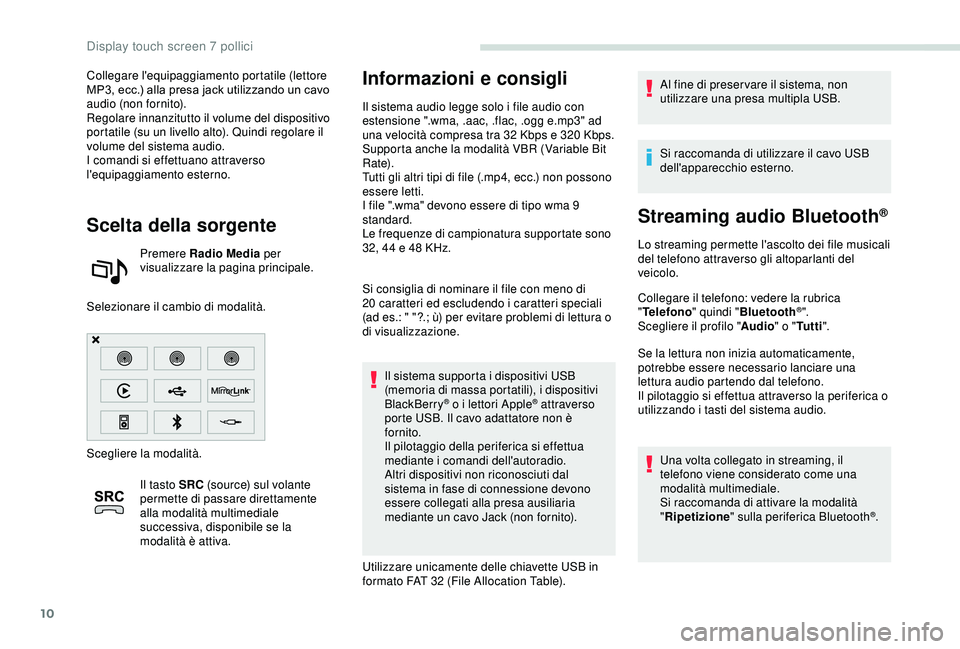
10
Collegare l'equipaggiamento portatile (lettore
MP3, ecc.) alla presa jack utilizzando un cavo
audio (non fornito).
Regolare innanzitutto il volume del dispositivo
portatile (su un livello alto). Quindi regolare il
volume del sistema audio.
I comandi si effettuano attraverso
l'equipaggiamento esterno.
Scelta della sorgente
Premere Radio Media per
visualizzare la pagina principale.
Selezionare il cambio di modalità.
Scegliere la modalità. Il tasto SRC (source) sul volante
permette di passare direttamente
alla modalità multimediale
successiva, disponibile se la
modalità è attiva.
Informazioni e consigli
Il sistema audio legge solo i file audio con
estensione ".wma, .aac, .flac, .ogg e.mp3" ad
una velocità compresa tra 32
Kbps e 320 Kbps.
Supporta anche la modalità VBR (Variable Bit
Rate).
Tutti gli altri tipi di file (.mp4, ecc.) non possono
essere letti.
I file ".wma" devono essere di tipo wma 9
standard.
Le frequenze di campionatura supportate sono
32, 44 e 48 KHz.
Si consiglia di nominare il file con meno di
20
caratteri ed escludendo i caratteri speciali
(ad es.: " "?.; ù) per evitare problemi di lettura o
di visualizzazione.
Il sistema supporta i dispositivi USB
(memoria di massa portatili), i dispositivi
BlackBerry
® o i lettori Apple® attraverso
porte USB. Il cavo adattatore non è
fornito.
Il pilotaggio della periferica si effettua
mediante i comandi dell'autoradio.
Altri dispositivi non riconosciuti dal
sistema in fase di connessione devono
essere collegati alla presa ausiliaria
mediante un cavo Jack (non fornito).
Utilizzare unicamente delle chiavette USB in
formato FAT 32 (File Allocation Table). Al fine di preser vare il sistema, non
utilizzare una presa multipla USB.
Si raccomanda di utilizzare il cavo USB
dell'apparecchio esterno.
Streaming audio Bluetooth®
Lo streaming permette l'ascolto dei file musicali
del telefono attraverso gli altoparlanti del
veicolo.
Collegare il telefono: vedere la rubrica
"
Telefono " quindi "Bluetooth
®".
Scegliere il profilo " Audio" o "Tu t t i ".
Se la lettura non inizia automaticamente,
potrebbe essere necessario lanciare una
lettura audio partendo dal telefono.
Il pilotaggio si effettua attraverso la periferica o
utilizzando i tasti del sistema audio.
Una volta collegato in streaming, il
telefono viene considerato come una
modalità multimediale.
Si raccomanda di attivare la modalità
"Ripetizione " sulla periferica Bluetooth
®.
Display touch screen 7 pollici
Page 187 of 216

11
Connessione lettori Apple®
Collegare il lettore Apple® alla porta USB
mediante un cavo adatto (non fornito).
La lettura inizia automaticamente.
Il lettore è gestito tramite i comandi del sistema
audio del veicolo.
Le classificazioni disponibili sono quelle
del lettore portatile collegato (artisti/
album/generi/playlist/audiobook/podcast).
La classificazione definita è quella Per
artista. Per modificare la classificazione
utilizzata, risalire fino al primo livello
del menu, quindi selezionare la
classificazione desiderata (ad esempio:
playlist) e confermare per scendere nello
schema fino al brano desiderato.
La versione del software dell'autoradio
potrebbe essere incompatibile con la
generazione del proprio lettore Apple
®.
Configurazione
Impostazioni audio
Premere Regolazioni per
visualizzare la pagina principale.
Selezionare " Impostazioni audio ".
Selezionare " Acustiche".
Oppure
" Ripartizione ".
Oppure
" Effetti ".
Oppure
" Suonerie ".
Oppure
" Voce ".
La ripartizione (o spazializzazione grazie
al sistema Arkamys
©) del suono è una
tecnologia che permette di migliorare
la prestazione acustica, in funzione del
numero di passeggeri nel veicolo.
Disponibile unicamente in configurazione
6 altoparlanti. Le regolazioni audio (
Acustiche, Bassi,
Alti e Loudness ) sono differenti e
indipendenti per ogni modalità sonora.
Le regolazioni " Balance" e "Ripartizione "
sono comuni a tutte le modalità.
- "
Acustiche " (6 acustiche musicali a
sc e lt a)
- "
Bassi ".
- "
Alti ".
- "
Loudness " (Attivare/Disattivare).
- "
Solo anteriore " ("Tutti i passeggeri ",
" Guidatore ", "Ripartizione ")
- "
Ritorno sonoro su touch screen ".
- "
Volume in funzione della velocità "
(Attivare/Disattivare).
Audio a bordo: il Sound Staging di
Arkamys
© ottimizza la ripartizione del
suono nell'abitacolo.
Tipi di grafica
Premere Impostazioni per
visualizzare la prima schermata.
.
Display touch screen 7 pollici
Page 188 of 216
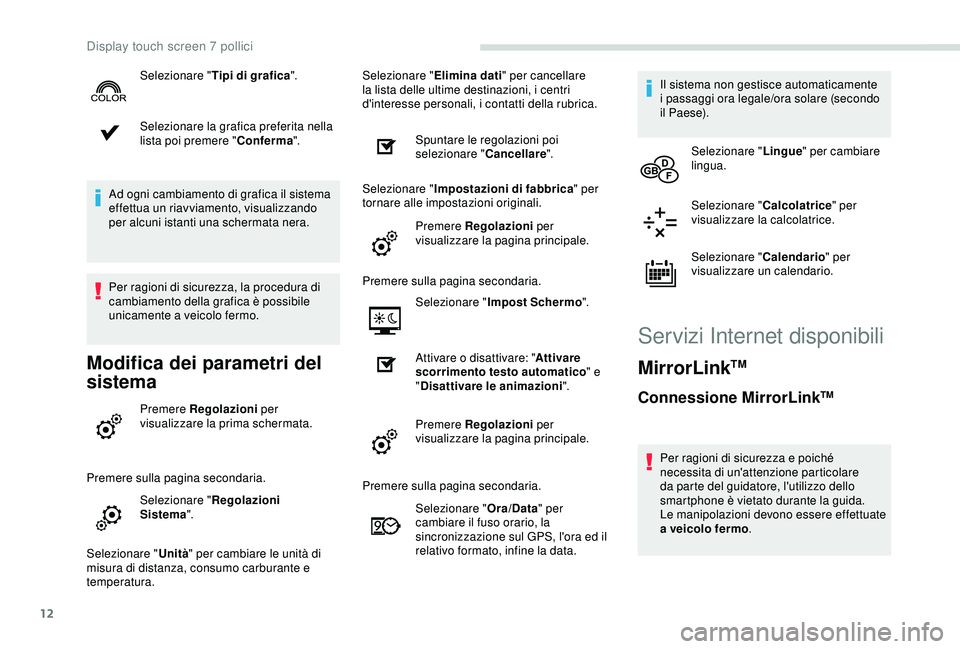
12
Selezionare la grafica preferita nella
lista poi premere "Conferma".
Ad ogni cambiamento di grafica il sistema
effettua un riavviamento, visualizzando
per alcuni istanti una schermata nera.
Per ragioni di sicurezza, la procedura di
cambiamento della grafica è possibile
unicamente a veicolo fermo.
Modifica dei parametri del
sistema
Premere Regolazioni per
visualizzare la prima schermata.
Premere sulla pagina secondaria. Selezionare " Regolazioni
Sistema ".
Selezionare " Unità" per cambiare le unità di
misura di distanza, consumo carburante e
temperatura. Selezionare "
Elimina dati" per cancellare
la lista delle ultime destinazioni, i centri
d'interesse personali, i contatti della rubrica.
Spuntare le regolazioni poi
selezionare " Cancellare".
Selezionare " Impostazioni di fabbrica " per
tornare alle impostazioni originali.
Premere Regolazioni per
visualizzare la pagina principale.
Premere sulla pagina secondaria. Selezionare " Impost Schermo ".
Attivare o disattivare: " Attivare
scorrimento testo automatico " e
" Disattivare le animazioni".
Premere Regolazioni per
visualizzare la pagina principale.
Selezionare "
Tipi di grafica ".
Premere sulla pagina secondaria.Selezionare " Ora/Data" per
cambiare il fuso orario, la
sincronizzazione sul GPS, l'ora ed il
relativo formato, infine la data. Il sistema non gestisce automaticamente
i passaggi ora legale/ora solare (secondo
il Paese).
Selezionare " Lingue" per cambiare
lingua.
Selezionare " Calcolatrice" per
visualizzare la calcolatrice.
Selezionare " Calendario" per
visualizzare un calendario.
Servizi Internet disponibili
MirrorLinkTM
Connessione MirrorLinkTM
Per ragioni di sicurezza e poiché
necessita di un'attenzione particolare
da parte del guidatore, l'utilizzo dello
smartphone è vietato durante la guida.
Le manipolazioni devono essere effettuate
a veicolo fermo .
Display touch screen 7 pollici
Page 189 of 216
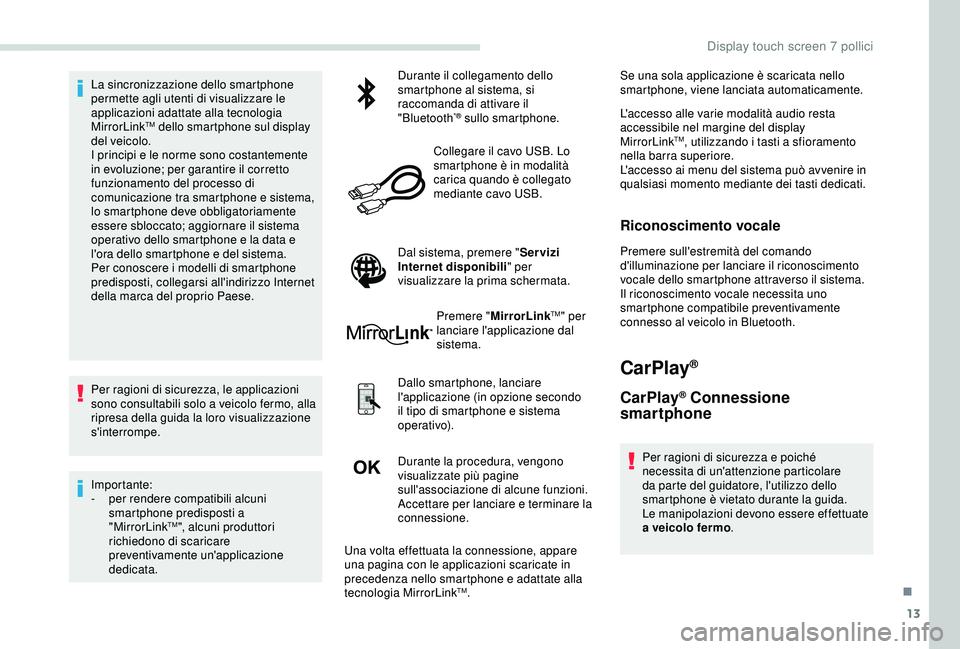
13
La sincronizzazione dello smartphone
permette agli utenti di visualizzare le
applicazioni adattate alla tecnologia
MirrorLink
TM dello smartphone sul display
del veicolo.
I principi e le norme sono costantemente
in evoluzione; per garantire il corretto
funzionamento del processo di
comunicazione tra smartphone e sistema,
lo smartphone deve obbligatoriamente
essere sbloccato; aggiornare il sistema
operativo dello smartphone e la data e
l'ora dello smartphone e del sistema.
Per conoscere i modelli di smartphone
predisposti, collegarsi all'indirizzo Internet
della marca del proprio Paese.
Per ragioni di sicurezza, le applicazioni
sono consultabili solo a veicolo fermo, alla
ripresa della guida la loro visualizzazione
s'interrompe.
Importante:
-
p
er rendere compatibili alcuni
smartphone predisposti a
"MirrorLink
TM", alcuni produttori
richiedono di scaricare
preventivamente un'applicazione
dedicata. Durante il collegamento dello
smartphone al sistema, si
raccomanda di attivare il
"Bluetooth
"® sullo smartphone.
Collegare il cavo USB. Lo
smartphone è in modalità
carica quando è collegato
mediante cavo USB.
Dal sistema, premere " Ser vizi
Internet disponibili " per
visualizzare la prima schermata.
Premere " MirrorLink
TM" per
lanciare l'applicazione dal
sistema.
Dallo smartphone, lanciare
l'applicazione (in opzione secondo
il tipo di smartphone e sistema
operativo).
Durante la procedura, vengono
visualizzate più pagine
sull'associazione di alcune funzioni.
Accettare per lanciare e terminare la
connessione. Se una sola applicazione è scaricata nello
smartphone, viene lanciata automaticamente.
L'accesso alle varie modalità audio resta
accessibile nel margine del display
MirrorLink
TM, utilizzando i tasti a sfioramento
nella barra superiore.
L'accesso ai menu del sistema può avvenire in
qualsiasi momento mediante dei tasti dedicati.
Riconoscimento vocale
Premere sull'estremità del comando
d'illuminazione per lanciare il riconoscimento
vocale dello smartphone attraverso il sistema.
Il riconoscimento vocale necessita uno
smartphone compatibile preventivamente
connesso al veicolo in Bluetooth.
CarPlay®
CarPlay® Connessione
smartphone
Per ragioni di sicurezza e poiché
necessita di un'attenzione particolare
da parte del guidatore, l'utilizzo dello
smartphone è vietato durante la guida.
Le manipolazioni devono essere effettuate
a veicolo fermo .
Una volta effettuata la connessione, appare
una pagina con le applicazioni scaricate in
precedenza nello smartphone e adattate alla
tecnologia MirrorLink
TM.
.
Display touch screen 7 pollici
Page 190 of 216
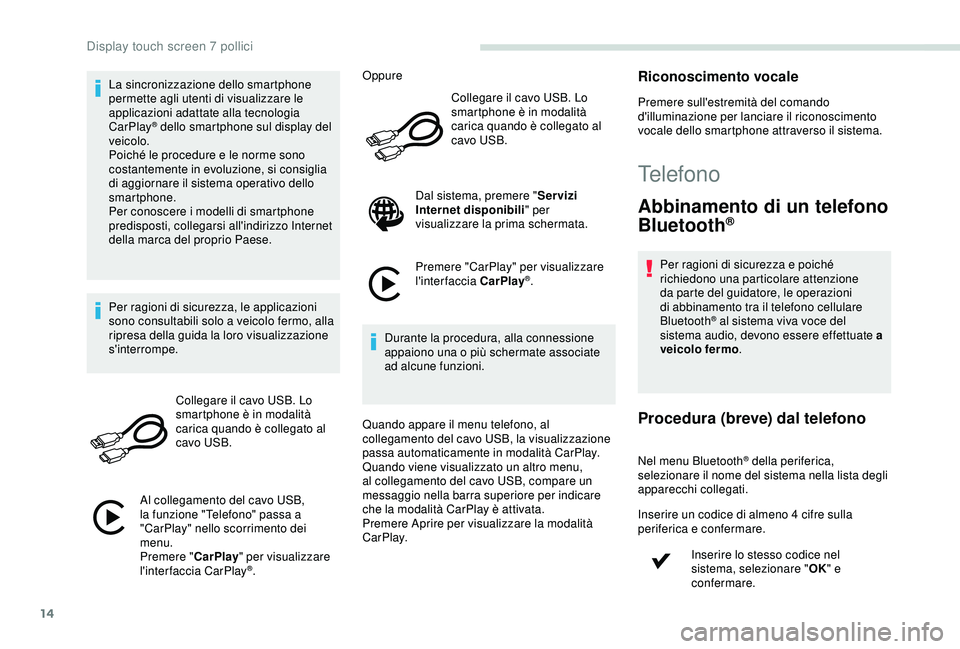
14
La sincronizzazione dello smartphone
permette agli utenti di visualizzare le
applicazioni adattate alla tecnologia
CarPlay
® dello smartphone sul display del
veicolo.
Poiché le procedure e le norme sono
costantemente in evoluzione, si consiglia
di aggiornare il sistema operativo dello
smartphone.
Per conoscere i modelli di smartphone
predisposti, collegarsi all'indirizzo Internet
della marca del proprio Paese.
Per ragioni di sicurezza, le applicazioni
sono consultabili solo a veicolo fermo, alla
ripresa della guida la loro visualizzazione
s'interrompe.
Collegare il cavo USB. Lo
smartphone è in modalità
carica quando è collegato al
cavo USB.
Al collegamento del cavo USB,
la funzione "Telefono" passa a
"CarPlay" nello scorrimento dei
menu.
Premere " CarPlay" per visualizzare
l'interfaccia CarPlay
®. Oppure
Collegare il cavo USB. Lo
smartphone è in modalità
carica quando è collegato al
cavo USB.
Dal sistema, premere " Ser vizi
Internet disponibili " per
visualizzare la prima schermata.
Premere "CarPlay" per visualizzare
l'interfaccia CarPlay
®.
Durante la procedura, alla connessione
appaiono una o più schermate associate
ad alcune funzioni.
Quando appare il menu telefono, al
collegamento del cavo USB, la visualizzazione
passa automaticamente in modalità CarPlay.
Quando viene visualizzato un altro menu,
al collegamento del cavo USB, compare un
messaggio nella barra superiore per indicare
che la modalità CarPlay è attivata.
Premere Aprire per visualizzare la modalità
CarPlay.
Riconoscimento vocale
Premere sull'estremità del comando
d'illuminazione per lanciare il riconoscimento
vocale dello smartphone attraverso il sistema.
Telefono
Abbinamento di un telefono
Bluetooth®
Per ragioni di sicurezza e poiché
richiedono una particolare attenzione
da parte del guidatore, le operazioni
di abbinamento tra il telefono cellulare
Bluetooth
® al sistema viva voce del
sistema audio, devono essere effettuate a
veicolo fermo .
Procedura (breve) dal telefono
Nel menu Bluetooth® della periferica,
selezionare il nome del sistema nella lista degli
apparecchi collegati.
Inserire un codice di almeno 4 cifre sulla
periferica e confermare.
Inserire lo stesso codice nel
sistema, selezionare " OK" e
confermare.
Display touch screen 7 pollici